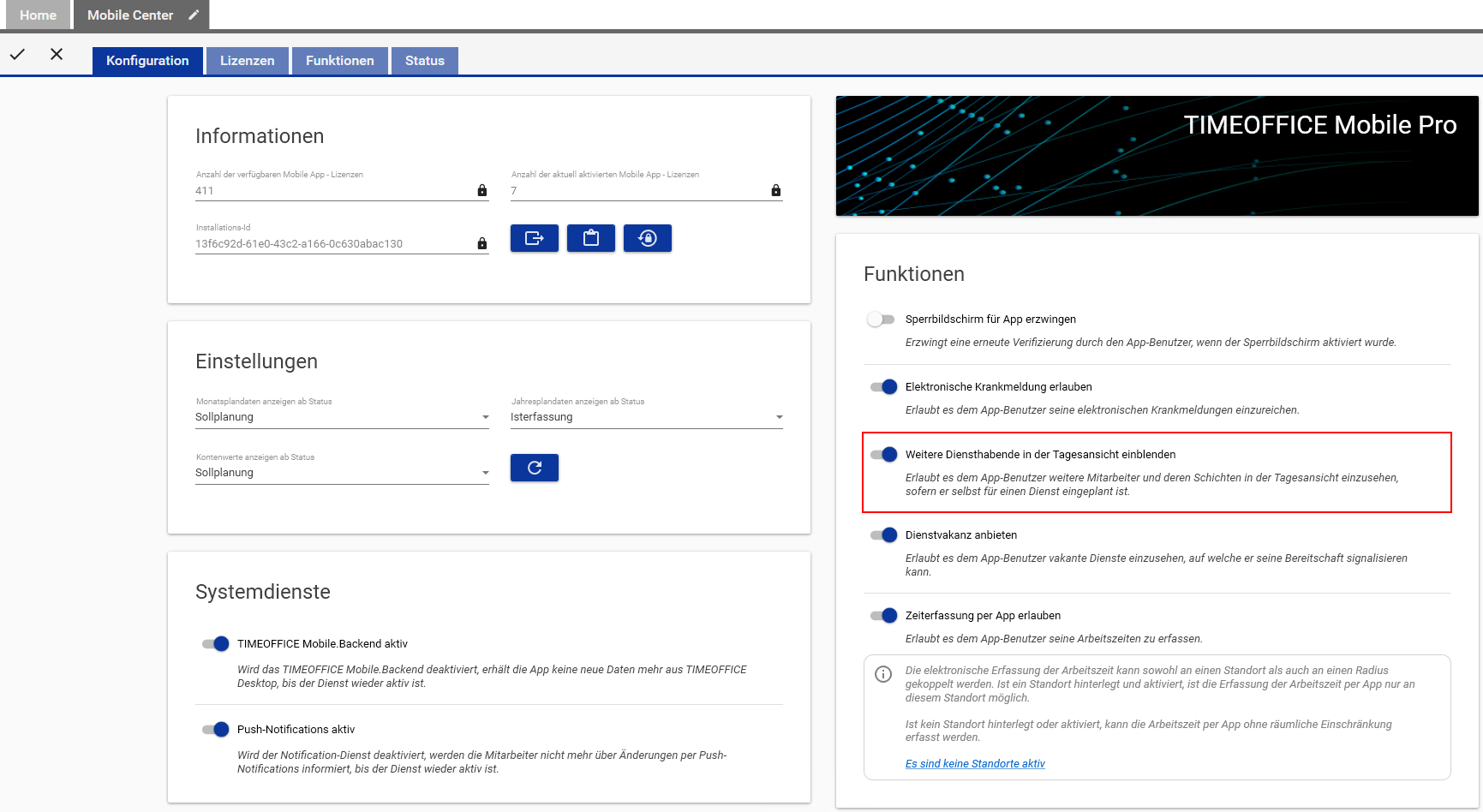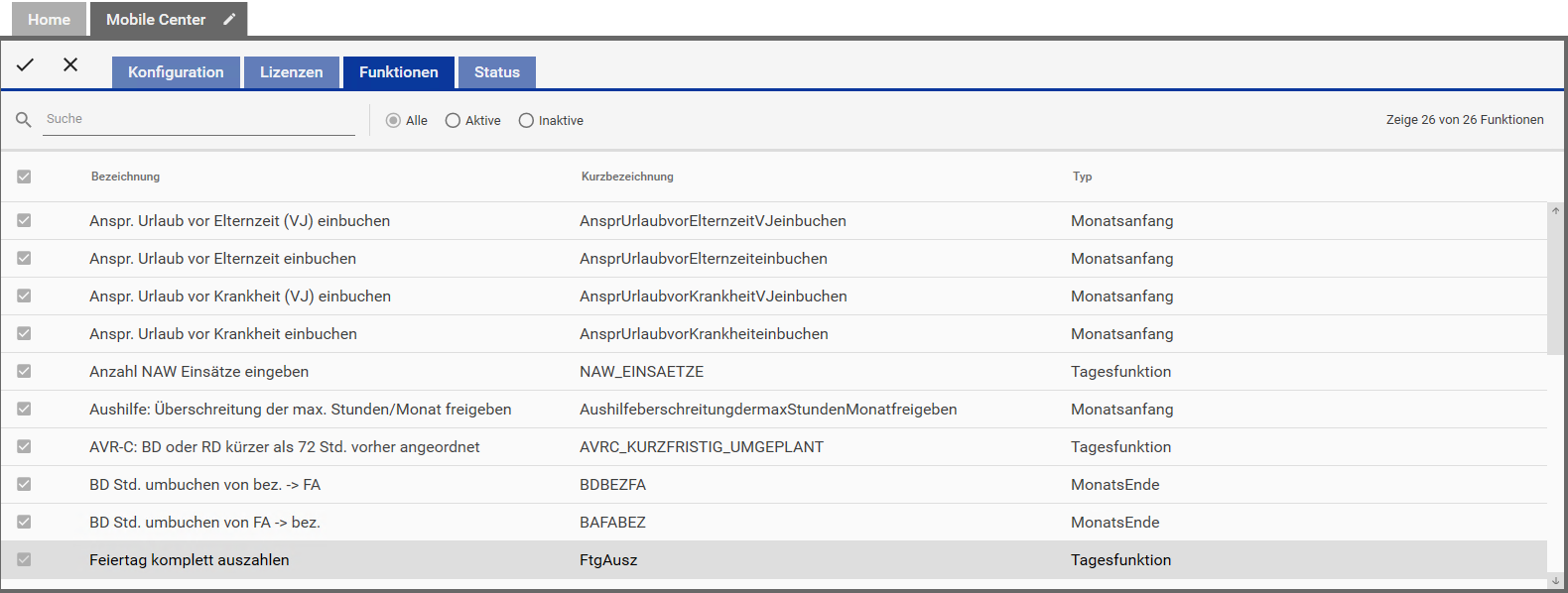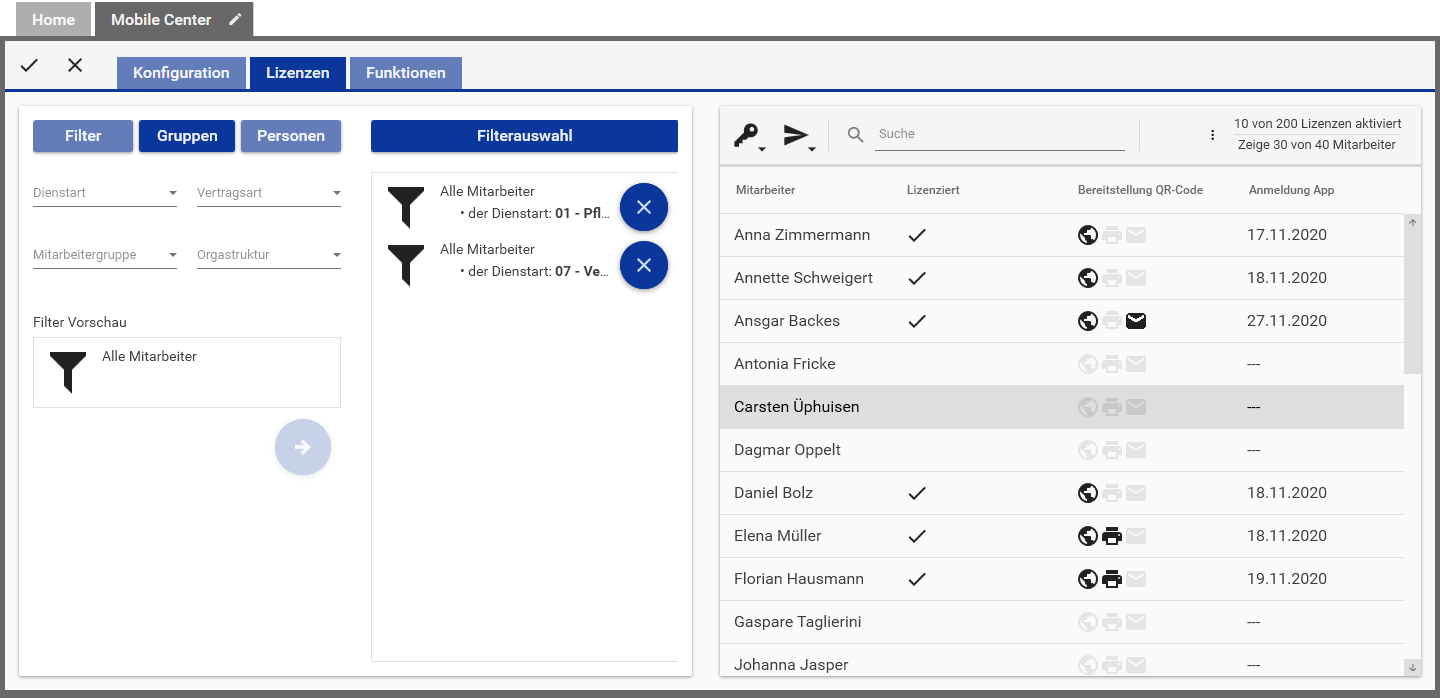Mobile Center
Das Mobile Center ist die zentrale Stelle, an der die TIMEOFFICE Mobile App für das Personal freigeschaltet wird und der Datenumfang der App konfiguriert wird.
Ähnlich wie für den TIMEOFFICE Selfservice können Sie auch für die TIMEOFFICE Mobile App festlegen, ab welchem Status (Sollplanung, Isterfassung, ...) Dienst- und Jahrespläne sowie Kontenwerte angezeigt werden.
-
Öffnen Sie TIMEOFFICE Desktop > Mobile App > Mobile Center > Konfiguration.
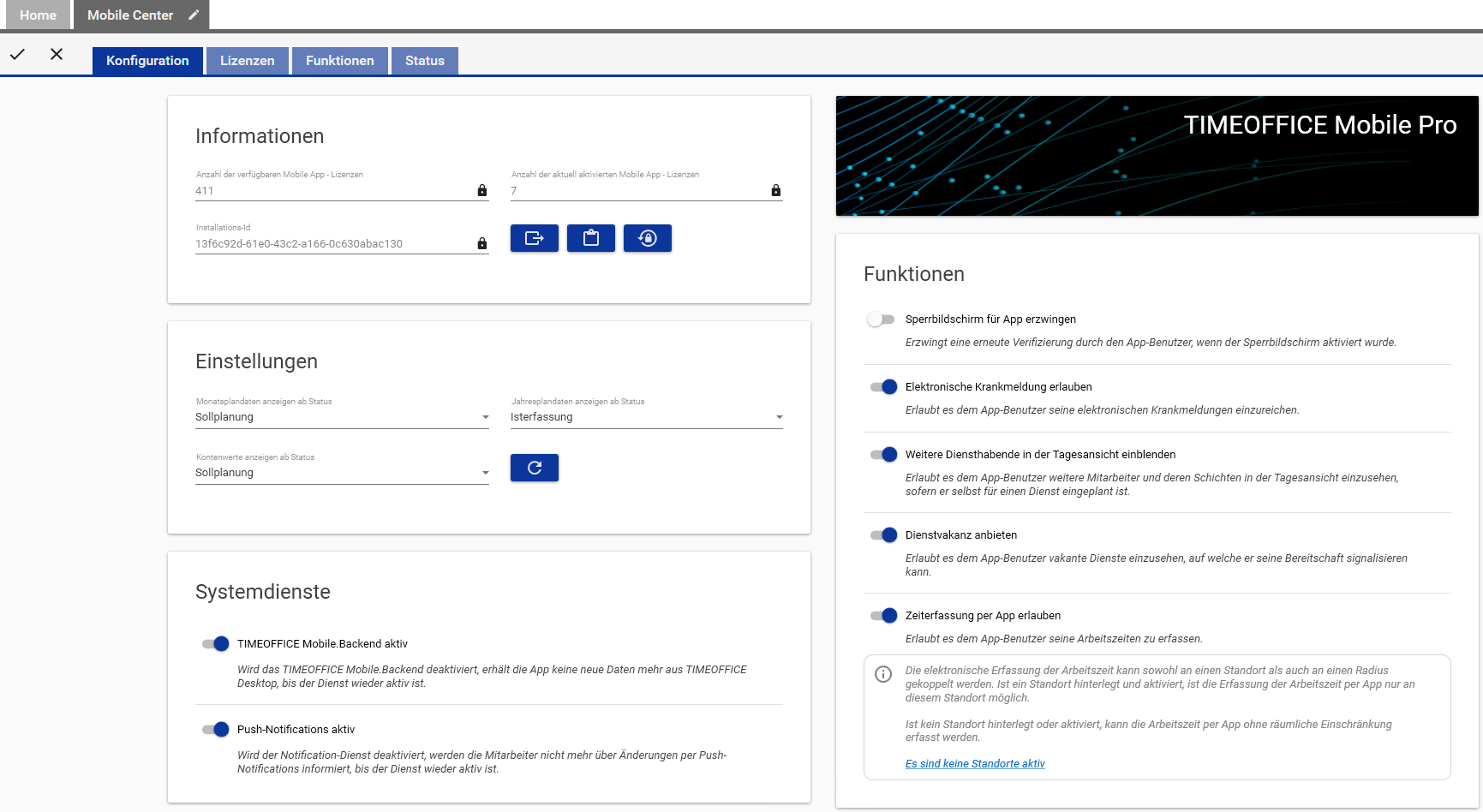
-
Unter Einstellungen können Sie dies unabhängig voneinander für Dienstpläne, Jahrespläne und die Kontenwerte, d. h. den Stundennachweis, einstellen. Bei Installation ist immer der Status "Ist-Erfassung" bzw. "Ist vorläufig" eingestellt.
Im Mobile Center ist die Anzeige des Personals im Dienst in der Tagesansicht schaltbar. Über die Option wird festgelegt, ob andere Personen im Dienst (Frühdienste, Spätdienste etc.) bei einem App-Benutzer in der Tagesansicht angezeigt werden. Die Option Weitere Diensthabende in der Tagesansicht einblenden ist standardmäßig aktiviert.
Je nach Konfiguration kann im Dienstplan die Berechnung durch Tages- oder Monatsfunktionen gesteuert werden.
Wenn im Dienstplan für die Person eine Tages- oder Monatsfunktion gesetzt wird, sieht diese Person die Funktion in der TIMEOFFICE Mobile App und in TIMEOFFICE Web im Modul Dienstplan. Dafür muss die Funktion aktiviert werden.
-
Bei der gewünschten Tages- oder Monatsfunktion ein Häkchen setzen.
-
Die Suchfunktion bietet die Möglichkeit, die Liste auf bereits aktivierte oder noch nicht aktivierte Funktionen einzuschränken.
Sie können zwischen den Versionen „TIMEOFFICE Mobile Free“ und „TIMEOFFICE Mobile Pro“ wechseln. Der Wechsel auf TIMEOFFICE Mobile Pro ist mit Kosten verbunden.
Damit das Personal die TIMEOFFICE Mobile App benutzen kann, müssen die entsprechenden Lizenzen freigeschaltet werden. Die Anzahl der Lizenzen ist auf die Anzahl begrenzt, die Sie gekauft haben.
Linker Bereich: Filterbereich und Filterauswahl
Rechter Bereich: Mitarbeiterliste und Lizenzen
Personalstamm filtern
Um den Personalstamm zu filtern, gibt es verschiedene Möglichkeiten, die Sie über den entsprechenden Register anwählen können.
-
Filter (vordefiniert): Wenn Sie im Programmpunkt Personalfilter (Schnellstartnummer 284) individuelle Filter angelegt haben, können Sie diese hier benutzen. Markieren Sie den Tab Filter. Dann werden Ihnen alle vordefinierten Filter angezeigt. Markieren Sie einen oder mehrere Filter und übernehmen Sie die Filter auf den blauen Pfeil.
-
Gruppen: Über die Gruppenfilter können Sie alle Personen auswählen, die bestimme Eigenschaft besitzen, z. B. alle Personen einer Planungseinheit oder alle Personen mit einer Vertragsart.
-
Personen: Zusätzlich können Sie einzelne Personen auswählen und der Liste zufügen. Um die Liste vorzufiltern, können Sie die Felder des Gruppenfilters benutzen.
Den definierten Filter übernehmen Sie über den blauen Pfeil. Die Mitarbeiterliste wird sofort aktualisiert, so dass sie nur die Personen enthält, die den eingestellten Filtern entsprechen.
-
Filterauswahl: Die übernommenen Filter werden im mittleren Bereich unter Filterauswahl angezeigt. Dort können Sie eine Auswahl auch wieder löschen.
Mitarbeiterlizenzen aktivieren
-
Stellen Sie die Filter so ein, dass möglichst nur die betroffenen Personen in der Liste angezeigt werden bzw. dass Sie eine überschaubare Liste erhalten.
-
Markieren Sie alle Personen, für die Sie eine Lizenz freischalten wollen.
-
Klicken Sie auf Kontextmenü >
Lizenzen aktivieren oder Menüpunkt
Lizenzen aktivieren.
Mitarbeiterlizenzen löschen
-
Markieren Sie alle Personen, deren Lizenz Sie löschen möchten.
-
Klicken Sie auf Kontextmenü >
Lizenzen löschen oder Menüpunkt
Lizenzen löschen.
Lizenzen aktualisieren
Lizenzen müssen dann aktualisiert werden, wenn die TIMEOFFICE Mobile App neu installiert werden muss, da der alte Zugangscode nicht mehr gültig ist.
-
Markieren Sie die Person, dessen Lizenz aktualisiert werden muss.
-
Klicken Sie auf Kontextmenü >
Lizenzen aktualisieren oder Menüpunkt
Lizenzen aktualisieren.
Lizenzinformationen an Personen ausgeben
Wenn Sie Lizenzen aktivieren, wird für jede Lizenz ein QR-Code und eine PIN generiert, die für die Person in TIMEOFFICE Selfservice bereitstellt werden. Zusätzlich können Sie die Zugangsdaten auch gedruckt oder per E-Mail an die Person weitergeben. Dafür können Sie über die Schaltfläche Lizenzen senden die Zugangsdaten jeweils auf einer Seite ausdrucken oder per E-Mail senden.
In der Mitarbeiterliste wird die gewählte Methode durch ein Icon symbolisiert.